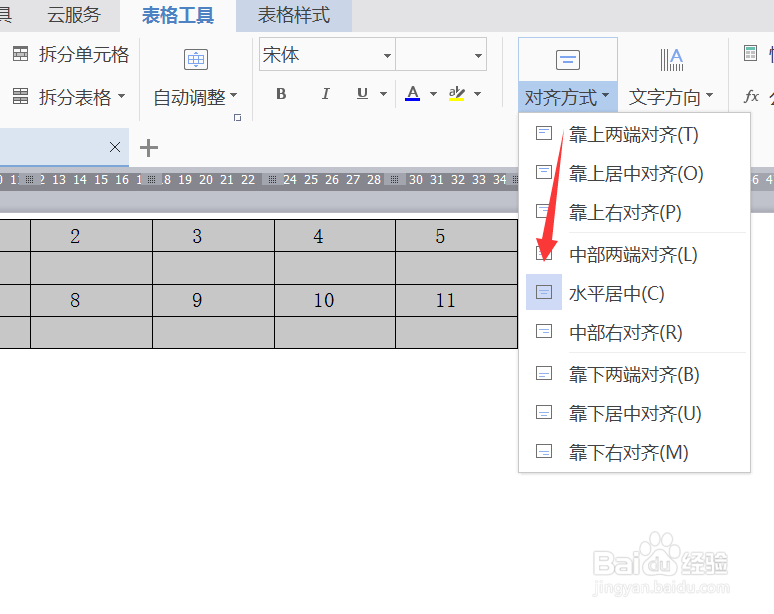1、打开wps文字
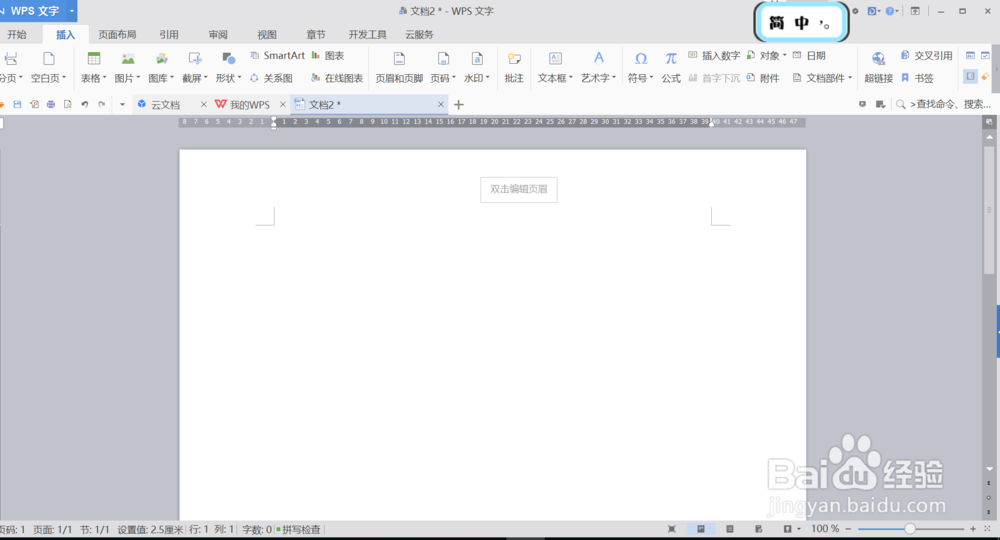
3、插入一个4*7的表格
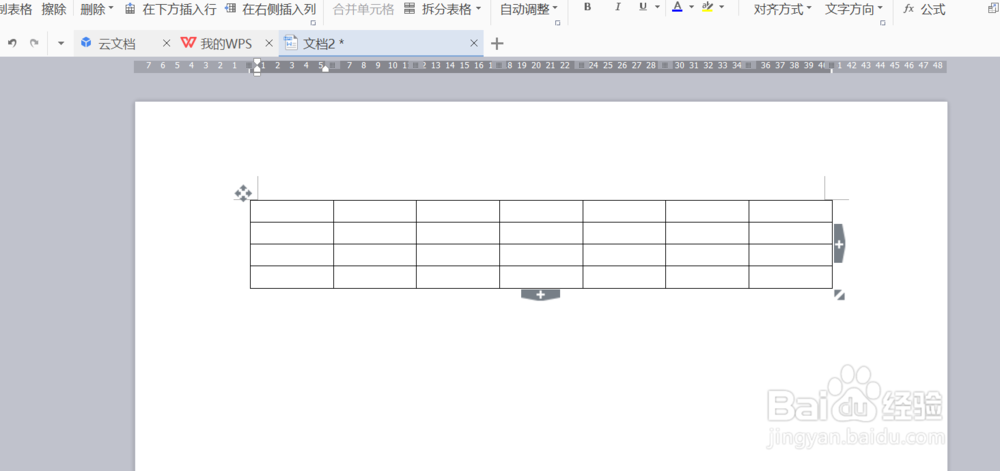
5、点击开始-编号

6、选择自定义编号-自定义,把编号后面的点去掉,点击确定,就能看到序号已经按照顺序填充到表格里
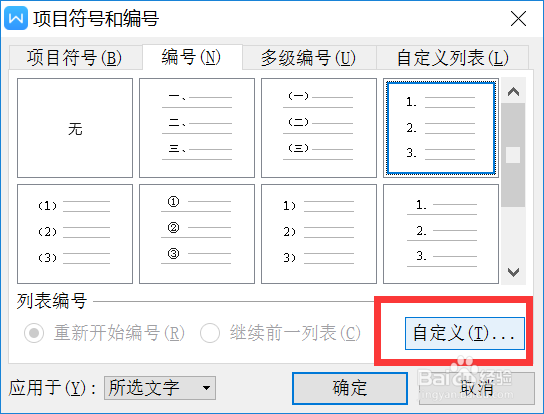
7、然后点击文件-格式-制表位,点击全部清除,设置制表位0字符,点击确定

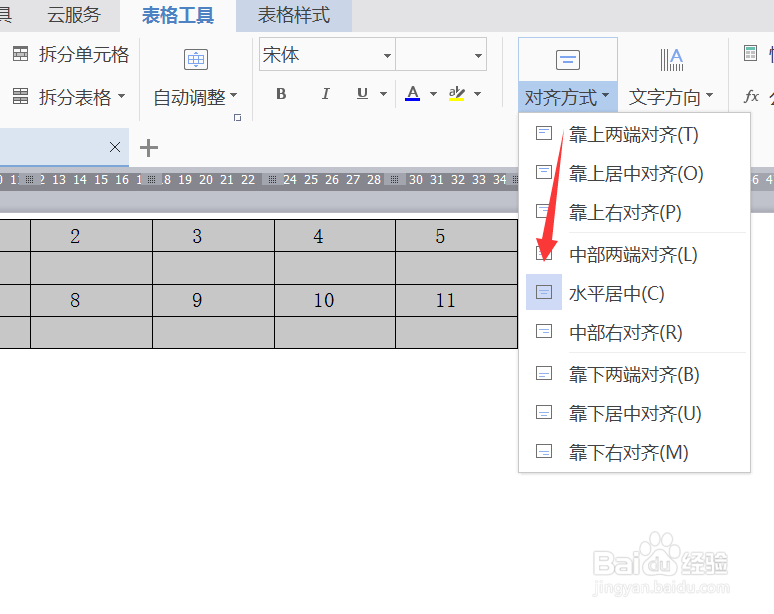
时间:2024-10-13 07:03:23
1、打开wps文字
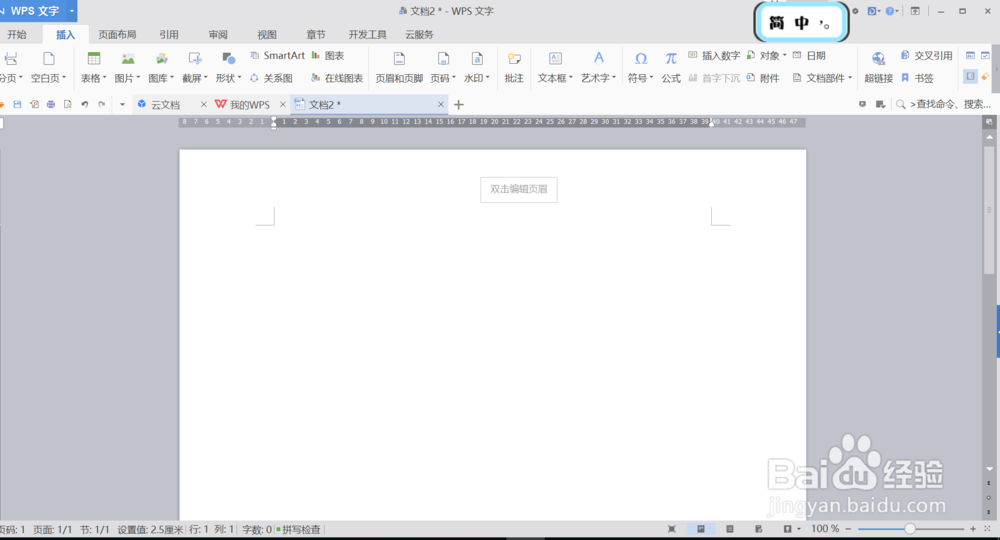
3、插入一个4*7的表格
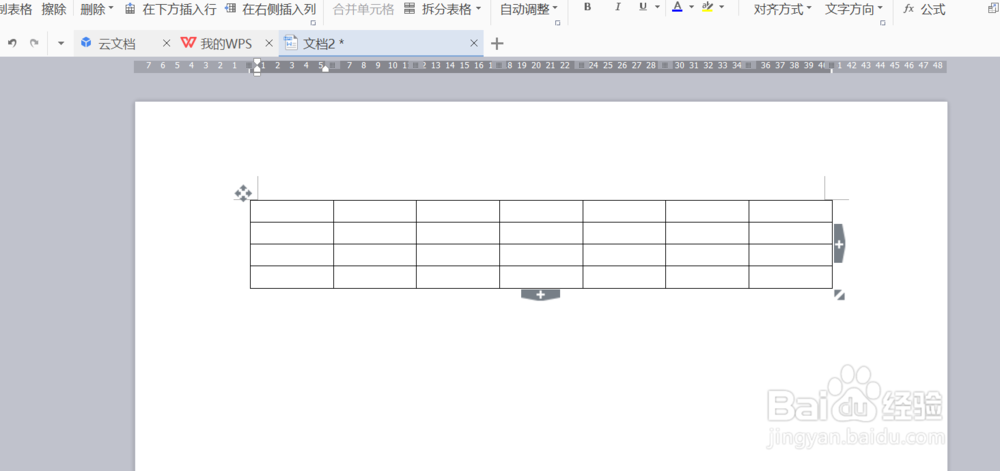
5、点击开始-编号

6、选择自定义编号-自定义,把编号后面的点去掉,点击确定,就能看到序号已经按照顺序填充到表格里
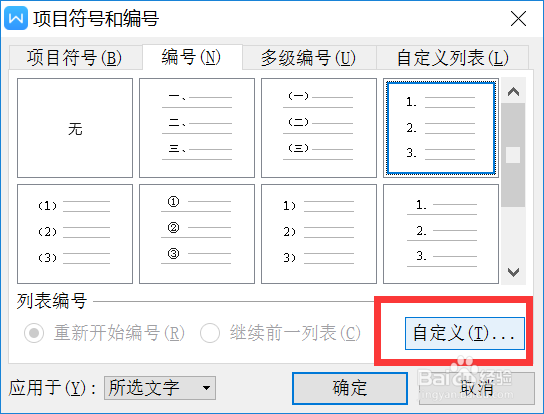
7、然后点击文件-格式-制表位,点击全部清除,设置制表位0字符,点击确定